win10看显卡信息 win10如何检测电脑显卡性能
更新时间:2023-11-06 08:42:55作者:jiang
win10看显卡信息,随着科技的不断进步,电脑显卡的性能对于日常使用和游戏体验的重要性也愈发凸显,而在使用Windows 10操作系统的用户来说,了解自己电脑的显卡信息以及性能检测就显得尤为关键。Win10提供了一些简单而有效的方法,让我们可以轻松获取显卡的详细信息,并且通过一些工具来评估显卡的性能。本文将为大家介绍Win10下检测电脑显卡性能的方法,帮助读者更好地了解自己的设备并进行相应的优化。
操作方法:
1.首先打开“此电脑”,win10笔记本电脑中没有“我的电脑”选项。“此电脑”的功能和“我的电脑”相同。
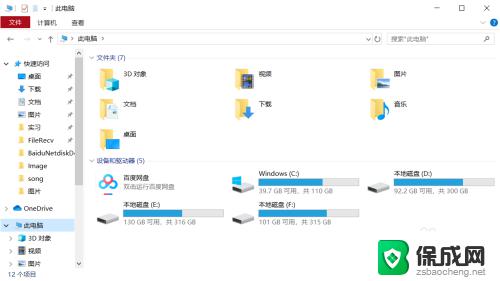
2.接下来在左上方找到如图红色圆圈和箭头所示“计算机——属性”,鼠标左键单击进入。
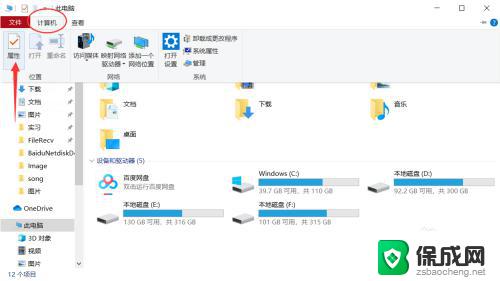
3.在属性界面中找到“高级系统设置”选项,然后在此界面找到“硬件——设备管理器”。点击进入
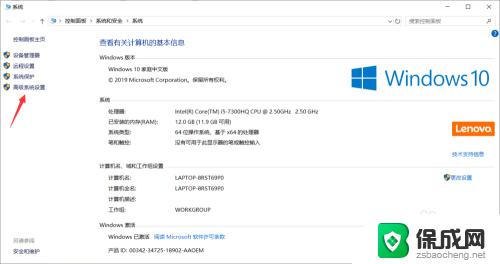
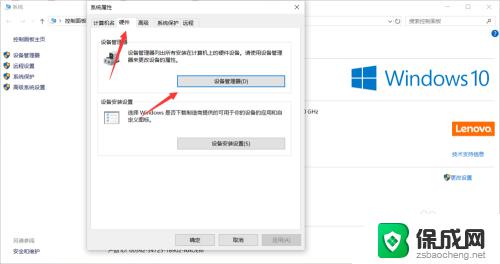
4.进入界面之后在下方找到“显示适配器”即为显卡,展开之后即可查看显卡的配置类型。怎么样你学会了吗?
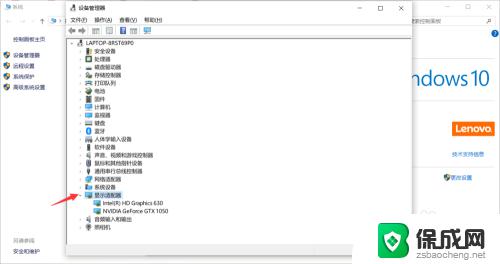
以上就是Win10查看显卡信息的所有内容,如果出现这种情况,您可以根据我的方法来解决,希望这对您有所帮助。
win10看显卡信息 win10如何检测电脑显卡性能相关教程
-
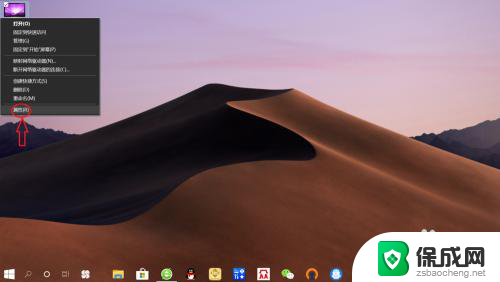 电脑在哪看显卡配置 win10怎么查看显卡配置信息
电脑在哪看显卡配置 win10怎么查看显卡配置信息2024-01-24
-
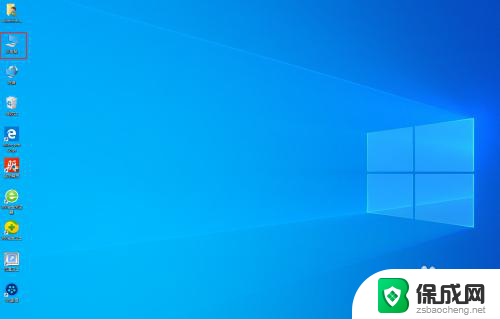 怎么看电脑的显卡驱动版本 WIN10如何查看显卡驱动的详细信息
怎么看电脑的显卡驱动版本 WIN10如何查看显卡驱动的详细信息2024-01-13
-
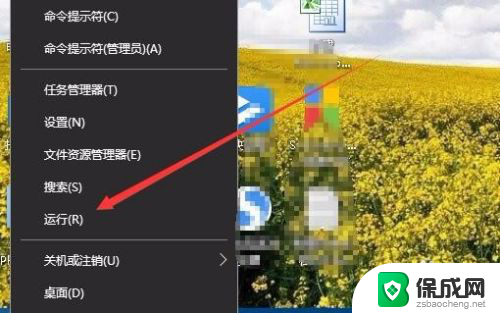 电脑显卡显存在哪里看 Win10显卡显存大小查看教程
电脑显卡显存在哪里看 Win10显卡显存大小查看教程2024-07-18
-
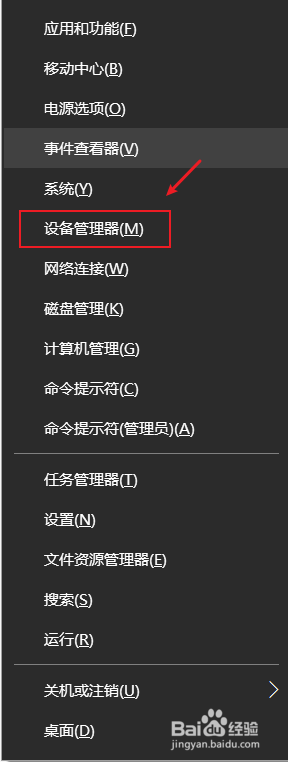 电脑怎么调独立显卡 win10怎样切换独立显卡和集成显卡
电脑怎么调独立显卡 win10怎样切换独立显卡和集成显卡2024-06-10
-
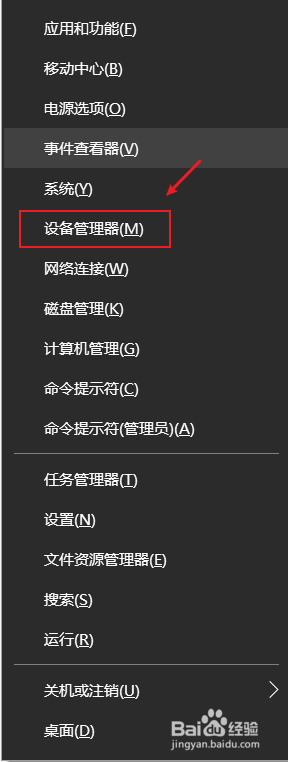 电脑怎么切换独立显卡和集成显卡 win10如何在游戏中切换独立显卡和集成显卡
电脑怎么切换独立显卡和集成显卡 win10如何在游戏中切换独立显卡和集成显卡2024-01-21
-
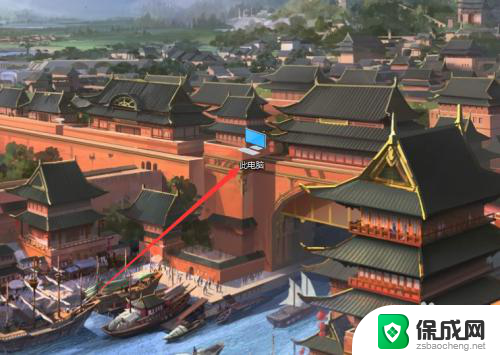 台式怎么看显卡型号 win10怎样查看显卡型号
台式怎么看显卡型号 win10怎样查看显卡型号2023-11-27
- 电脑的网卡怎么看 win10如何查看电脑的网卡型号
- 集显怎么改成独显 Win10如何切换独立显卡和集成显卡设置
- win10 查看显存 查看显卡显存大小的Win10教程
- win10网卡在哪里看 win10如何查看电脑的网卡型号
- 电脑怎么样添加打印机 Win10正式版如何添加打印机驱动
- 0xc0000225 win10 修复 Windows 10 错误代码0xC0000225修复方法
- 如何关闭onedrive开机启动 Win10如何关闭OneDrive开机自启动
- 电脑音响可以连蓝牙吗 win10 台式电脑如何设置蓝牙音箱
- win10删除输入法语言 windows 10 系统删除输入法的步骤
- 任务管理器 黑屏 Win10任务管理器结束任务后黑屏解决方法
win10系统教程推荐
- 1 电脑怎么样添加打印机 Win10正式版如何添加打印机驱动
- 2 磁盘加锁怎么解除 Windows10系统磁盘加密解密设置方法
- 3 扬声器在哪打开 Windows10怎么检测扬声器问题
- 4 windows10u盘启动设置 win10电脑设置U盘启动方法
- 5 游戏系统老电脑兼容性 win10老游戏兼容性设置方法
- 6 怎么通过ip地址访问共享文件夹 win10共享文件夹访问速度慢怎么办
- 7 win10自带杀毒软件如何打开 win10自带杀毒软件如何使用
- 8 闹钟怎么设置音乐铃声 win10电脑更换闹钟铃声方法
- 9 window10屏幕保护怎么设置 电脑屏幕屏保设置方法
- 10 win10打印背景颜色和图像 win10打印网页时怎样设置背景颜色和图像